为什么我的 iPod 没有出现在 iTunes 中? 修复它的最佳方法
 发布者 欧丽莎 / 18年2022月09日00:XNUMX
发布者 欧丽莎 / 18年2022月09日00:XNUMX iTunes 通常用于备份或同步 iPhone、iPad 和 iPod 数据。 它允许用户在他们的计算机上添加、管理和播放他们的数字媒体,无论是在 Mac 还是 Windows 操作系统上。 然而,如果计算机突然无法识别您的 iPod,那可能会令人沮丧。 因此,您无法从您的设备添加和同步您的音乐和其他音乐。 不过别担心。 不幸的是,如果您遇到这种情况,可以执行一些解决方案。 幸好你在这里。 继续阅读,因为我们将展示 7 种有用的技术,您可以尝试使用这些技术来修复 iPod 未显示在 iTunes 上的问题。
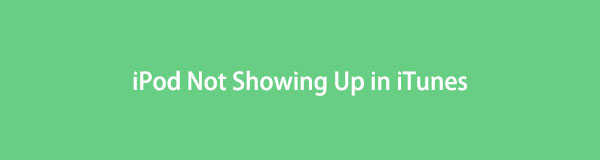

指南清单
第 1 部分。为什么 iPod 不显示在 iTunes 上?
如果您想知道为什么您的 iPod 没有出现在 iTunes 上,那么有很多潜在因素。 原因如:
- iPod 太旧了,最新版本的 iTunes 不支持它。
- 计算机已设置为禁用设备识别。
- 存在软件或硬件问题。
- 来自多个位置,包括您的 PC 或 Mac、iTunes、设备本身等。
- USB 线故障。
无论如何,很多原因可能是导致此错误的罪魁祸首。 但是为了解决这个问题,我们列出了您可以使用的有用解决方案。 继续阅读本文的下一部分,找到这些技术。
FoneLab使您可以将iPhone / iPad / iPod从DFU模式,恢复模式,Apple徽标,耳机模式等修复到正常状态而不会丢失数据。
- 修复禁用的iOS系统问题。
- 从禁用的iOS设备中提取数据,而不会丢失数据。
- 它是安全且易于使用的。
第 2 部分。如何修复 iPod 未显示在 iTunes 中
在了解了此类问题的可能原因之后,让我们转向解决方案。 首先,在执行我们在本文中分享的方法之前,您必须确保已在 iPod 上制作了数据副本。 现在,阅读并查看列出的技术,以选择最适合您需求的解决方案。 如果一种方法不起作用,只需继续另一种方法。
解决方案 1. 检查 USB 电缆
您可以尝试的第一种方法是检查用于将 iPod 连接到计算机的 USB 电缆。 如果您使用不正确、损坏或有故障的电源线,iTunes 将无法确定您的 iPod。 如果它不起作用,请尝试使用另一根 USB 电缆。 当这种方法不起作用时,请继续使用以下方法。
解决方案 2. 重新启动 iPod 和计算机
重新启动您的设备(如 iPod 或计算机)有助于这些设备顺利运行并修复您的设备和应用程序上的一些问题。 它会清除内存、关闭所有正在运行的程序、重新启动它们等。以下是通过重新启动 iPod 和计算机来修复 iPod 未显示在 iTunes 上的方法。
- 对于 iPod:按住 睡眠/唤醒 按钮和 降低音量 一起。 当 Apple 标志出现时松开按钮。
- 对于 Windows 8 或 Windows 10 计算机:按下按键 窗口 + X。 然后,点击 关闭 或退出。 最后,点击 重新启动.
- 对于 Windows 7、XP 和 Vista:打开 开始菜单,点击 功率 按钮,然后选择 重新启动 列表中的选项。
- 对于 Linux:通过右键单击桌面,单击 打开终端 从将显示的菜单中。 在终端窗口中,键入 sudo systemctl reboot 或 reboot。 最后,系统将立即重新启动。
- 对于 Mac:按住 命令 + Ctrl + 电源 键直到屏幕变暗并播放重启声音。 就是这样!
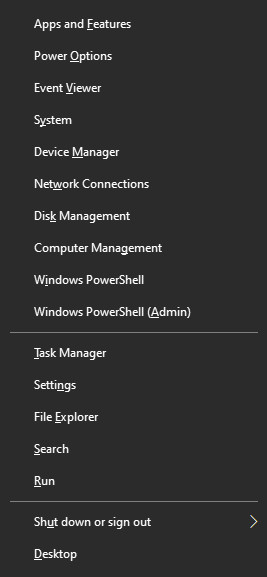
解决方案 3. 重新启动 iTunes
如果您已经重新启动了 iPod 和计算机,但 iTunes 仍然无法识别您的 iPod,则问题可能出在您的 iTunes 应用程序上。 尝试重新启动它。 要重新启动并同时刷新它,只需单击 关闭 按钮,然后将其打开或再次打开。 给你!
解决方案 4. 更新 iPod 或 iTunes
iTunes 通常不适用于应用程序本身的过时版本。 这可能是您的 iPod 无法在 iTunes 上显示的原因。 您的 iOS 也可能未更新。 现在,检查更新并更新 iTunes 或 iPod。
- 更新 iPod/iOS:转到 个人设置 iPod 上的应用程序,然后 总类 > . 如果您看到两个可用的软件更新选项,请选择您要安装的一个。
- 更新 iTunes:首先,点击 政策和帮助 菜单选项卡中的选项。 然后从列表中选择检查更新。 如果您的 Mac 仍在使用 iTunes,请点按 iTunes > 检查更新. 如果有可用更新,请选择并单击 下载的iTunes.
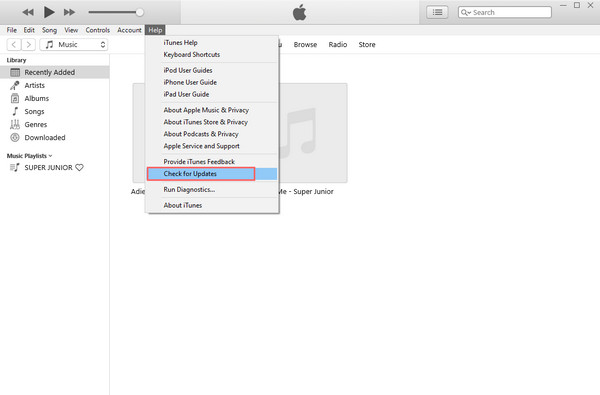
解决方案 5. 更新 iPod 驱动程序
在某些情况下,错误或过时的驱动程序可能会阻止设备成功和正确连接。 更新 iPod 驱动程序可以在 Windows 和 Mac 上完成。 按照以下说明更新 Mac 和 Windows 上的驱动程序。
对于Mac:
首先,按下 附加选项 钥匙。 然后,勾选 Apple 菜单,然后选择 系统信息或系统报告.
接下来,从左侧窗格的列表中选择 USB 电缆。
最后,当您在 USB 下看到您的 iPod 时,请禁用您的安全软件 设备树. 你有它!
对于Windows:
首先,搜索 装置经理 在开始菜单上。 然后,单击旁边的向下箭头 便携式设备 从名单。
接下来,右键单击您连接的 iPod 设备,然后选择 更新驱动程序 从下拉列表中选择。
之后,选择 搜索 自动更新驱动程序软件。 最后,启动 iTunes 并尝试通过 USB 数据线连接您的设备。 就是这样!
解决方案 6. 联系 Apple 支持
如果在执行上述所有方法后您的 iPod 仍未出现在 iTunes 中,那么您该联系 Apple 支持了。 或者您也可以访问您附近的当地 Apple Store 商店来解决此问题。 与他们联系以获得有关故障排除的一对一支持。 只需拨打 1800-1651-0525(Smart / PLDT)、1800-8474-7382(Globe)与他们联系。
仍然有问题,并且对您的 iPod 和 iTunes 没有任何帮助? 我们向您介绍了最后但并非最不重要的一点,您可以执行修复 iPod 不显示在 iTunes 错误。 它是 FoneLab iOS 系统恢复。 通过继续下一个解决方案来了解此工具。
解决方案 7. FoneLab iOS 系统恢复
在最后一点,FoneLab iOS 系统恢复将是您最后的手段,但它是您可以用来修复 iOS 设备上的错误的最有效和最优秀的工具。 有了它,您可以选择在标准模式或高级模式下修复 iOS 系统上的 50 多个问题。 但是,请注意,第一种模式不会从您的设备中删除任何数据,而后一种模式会。 因此,请始终记住备份您的数据。
FoneLab使您可以将iPhone / iPad / iPod从DFU模式,恢复模式,Apple徽标,耳机模式等修复到正常状态而不会丢失数据。
- 修复禁用的iOS系统问题。
- 从禁用的iOS设备中提取数据,而不会丢失数据。
- 它是安全且易于使用的。
现在,您的 iPod 未出现在 iTunes 应用程序中的可能原因之一可能是您的 iPod 设备或 iTunes 的系统存在问题。 如果您的 iOS 出现问题, FoneLab iOS系统恢复 随时准备帮助您。 按照下面提供的教程了解如何修复 iPod 上的问题,以便在 iTunes 中再次使用它。
如何修复 iPod 的步骤不会出现在 iTunes 中 FoneLab iOS系统恢复:
首先,在您的计算机上下载并安装 FoneLab iOS 系统恢复程序。 然后,运行该工具。 确保您已为您的计算机安装了正确版本的应用程序。
然后,使用 USB 电缆将 iPod 设备插入计算机。 在 iPod 屏幕上,选择并点按 信任 将您的设备成功链接到 PC 的选项。
随后,选择并单击 iOS系统恢复 关于给定的功能,因为你要修复你的 iPodOS。

之后,单击开始按钮。 然后,您将在下一个窗口中看到两种修复模式, 标准模式和高级模式. 根据您的喜好选择模式。
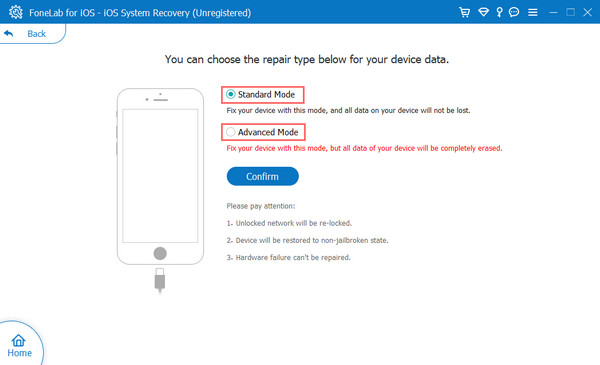
现在,打勾 确认 确认您的决定。 最后,点击 维修 按钮开始修复 iPod 上的问题。 给你!

修复 iPod 系统上的一些错误后,再次尝试将其连接到 PC。 并查看它是否可以被 iTunes 应用程序识别。 事实上,FoneLab iOS 系统恢复可以解决您 iOS 设备上的大量问题,以便顺利使用您的设备。
FoneLab使您可以将iPhone / iPad / iPod从DFU模式,恢复模式,Apple徽标,耳机模式等修复到正常状态而不会丢失数据。
- 修复禁用的iOS系统问题。
- 从禁用的iOS设备中提取数据,而不会丢失数据。
- 它是安全且易于使用的。
第 3 部分。 关于 iPod 的常见问题解答没有出现在 iTunes 中
1. 从您的计算机上拔下 USB 电缆然后重新连接是否有助于 iTunes 识别您的 iPod?
实际上,这取决于。 答案可以是肯定的,也可以是否定的。 是的,如果您刚刚错误地将 iPod 连接到计算机,iTunes 可能会识别您的设备。 如果不是,则说明电缆有问题。 尝试改变它。
2. iPod Classic 还能被 iTunes 识别吗?
很不幸的是,不行。 iTunes 不再支持 iPod Classic。 如果您尝试将音乐、购买的歌曲等从您的 iPod 添加到 iTunes,您肯定会遇到困难。
总而言之,修复“iPod 不会出现在 iTunes 中”应该并不复杂。 这就是为什么在这篇文章中,我们讨论了您可以安全可靠地执行的解决方案。 这些方法简单易懂,您可以自己动手做。 但是,我们真诚建议您使用的工具是 FoneLab iOS系统恢复. 它是所有方法中最突出的技术之一。
此外,我们很乐意听取您的任何意见。 只需在下面的评论部分给我们留言或部分。
FoneLab使您可以将iPhone / iPad / iPod从DFU模式,恢复模式,Apple徽标,耳机模式等修复到正常状态而不会丢失数据。
- 修复禁用的iOS系统问题。
- 从禁用的iOS设备中提取数据,而不会丢失数据。
- 它是安全且易于使用的。
